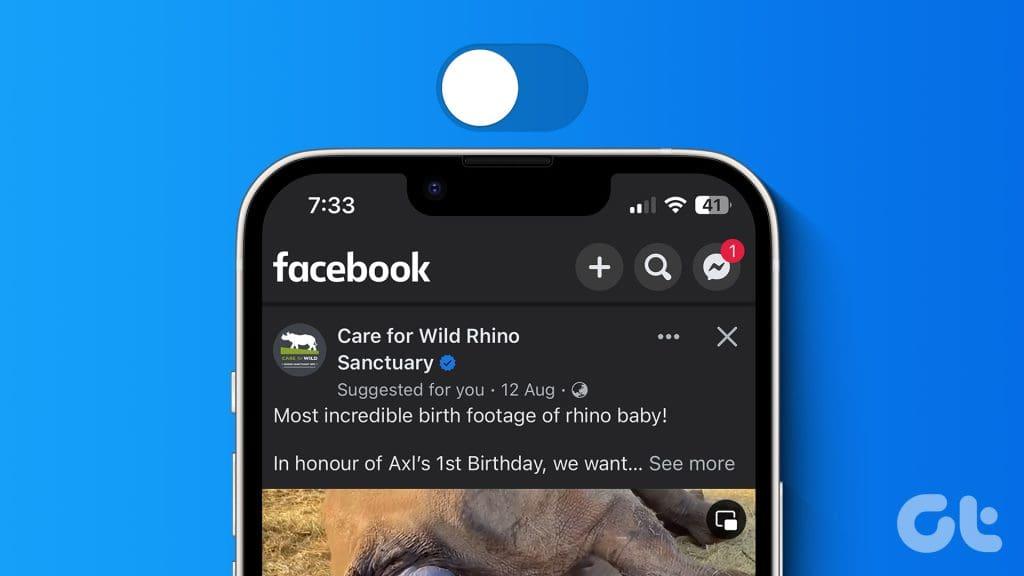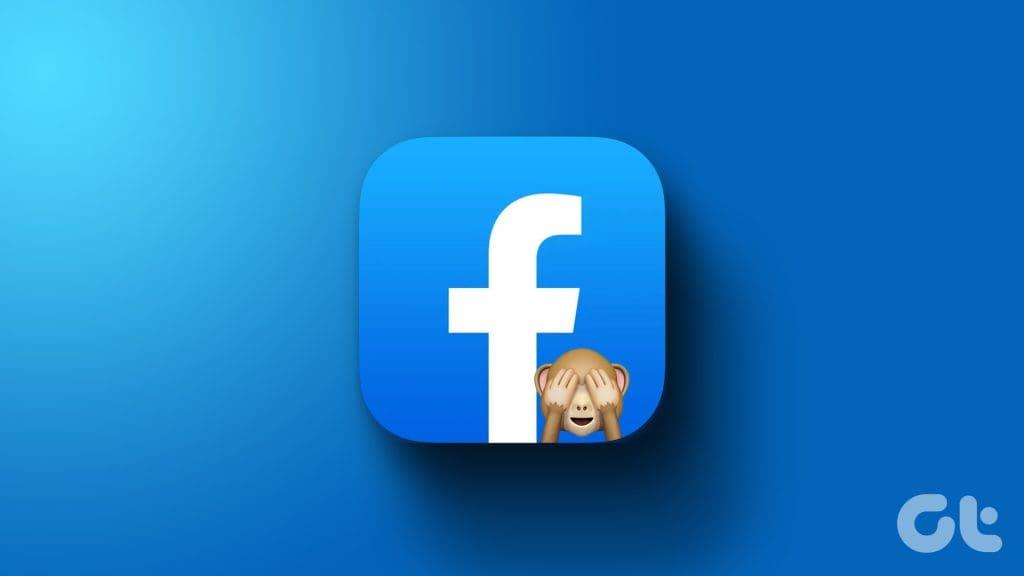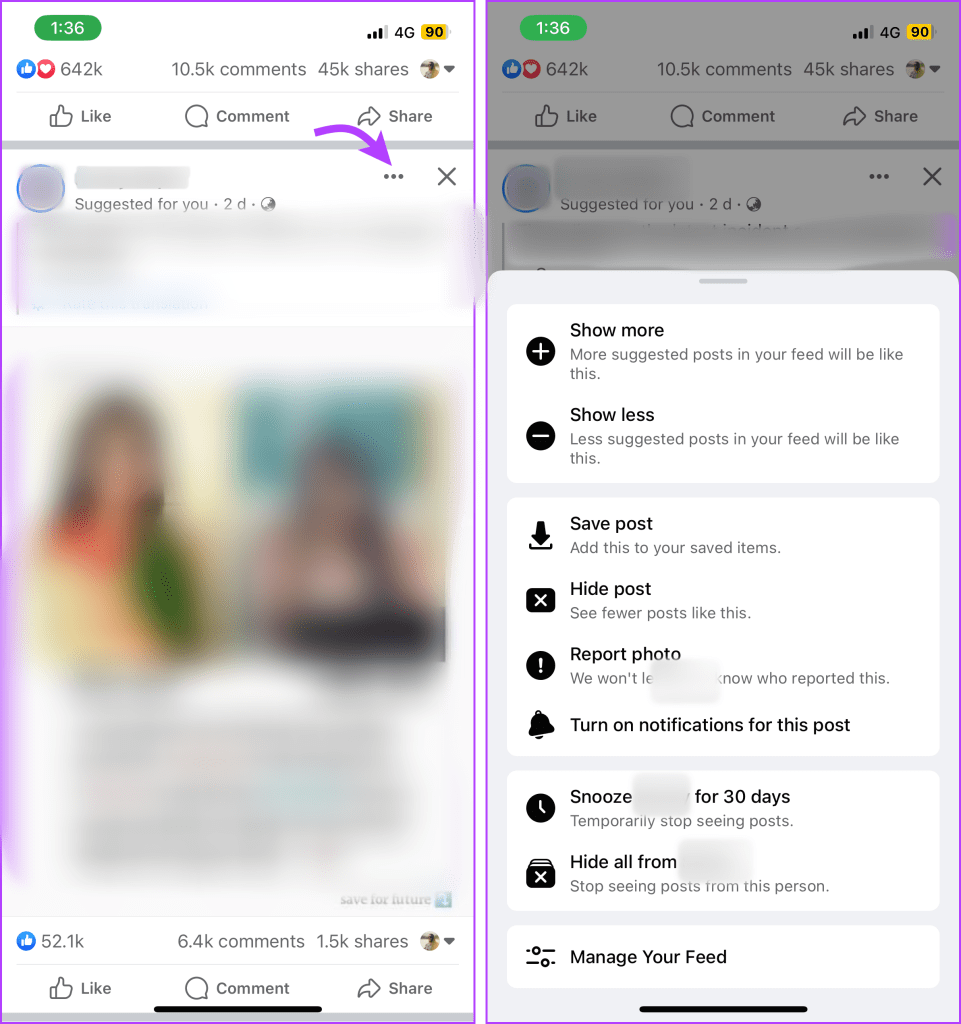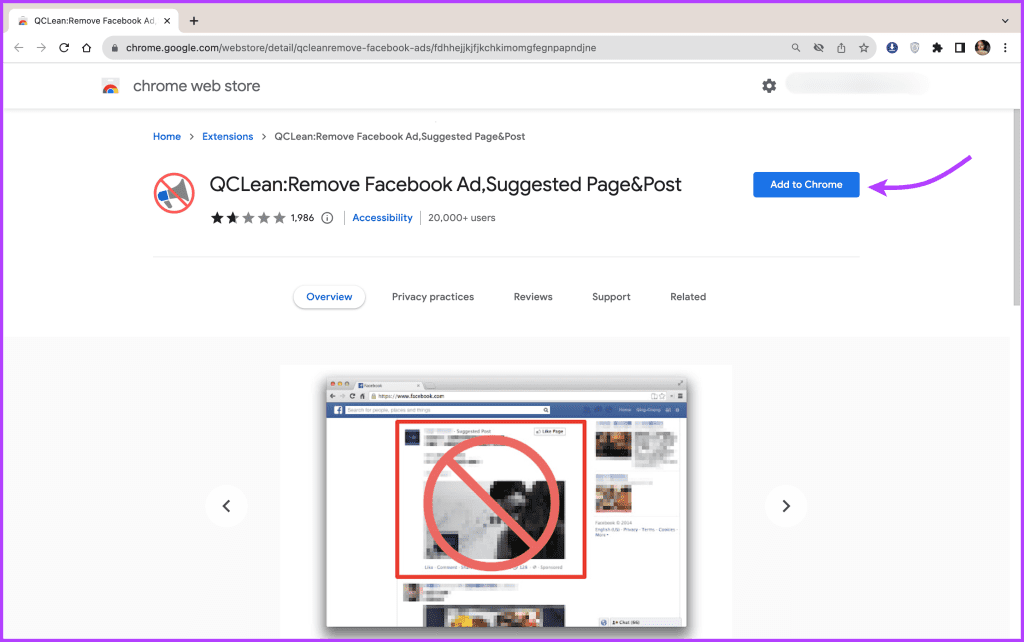Facebook is van plan je verslaafd te houden door je niet alleen inhoud te laten zien die is gepubliceerd door iemand met wie je bevriend bent of die je volgt, maar ook door berichten/advertenties die je mogelijk interesseren. De suggesties zijn echter niet altijd actueel, dus hier leest u hoe u 'Voorgestelde voor u'-berichten op Facebook kunt uitschakelen of Facebook in ieder geval in de goede richting kunt leiden.
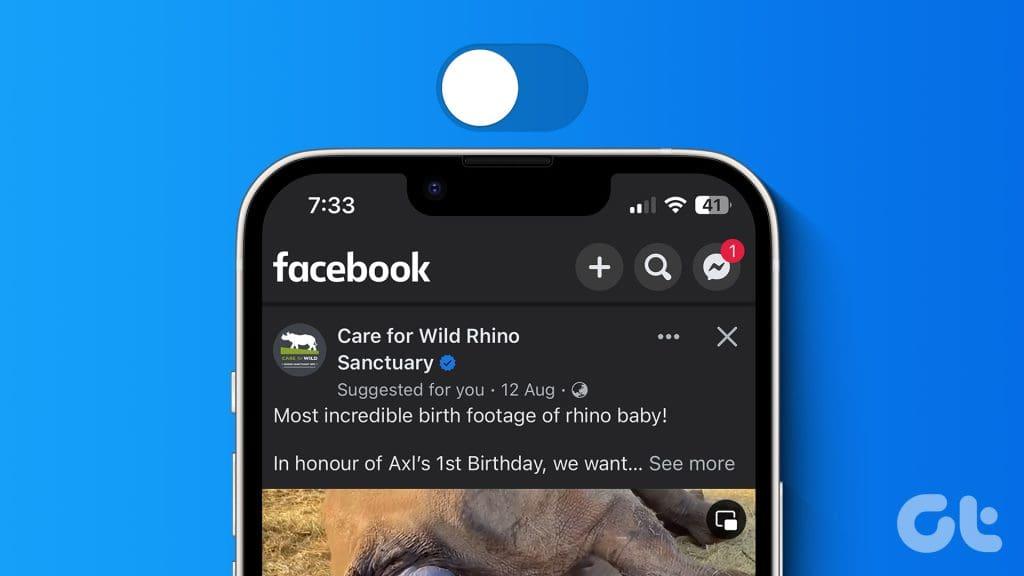
Hoewel sommige 'Voor jou aanbevolen' Facebook-berichten je kunnen helpen iemand/iets nieuws te ontdekken, kunnen ze je nieuwsfeed ook onoverzichtelijk maken met irrelevante inhoud. Laten we dus de leiding nemen over uw Facebook-nieuwsfeed door de voorgestelde berichten vakkundig te beheren.
Wat worden voor u aanbevolen berichten op Facebook
Facebook doet er alles aan om je te laten scrollen, van zoeksuggesties tot het voorstellen van berichten. De sectie Voorgesteld voor jou, automatisch gegenereerd door het algoritme van Facebook, toont inhoud, pagina's en groepen die je misschien graag wilt bekijken.
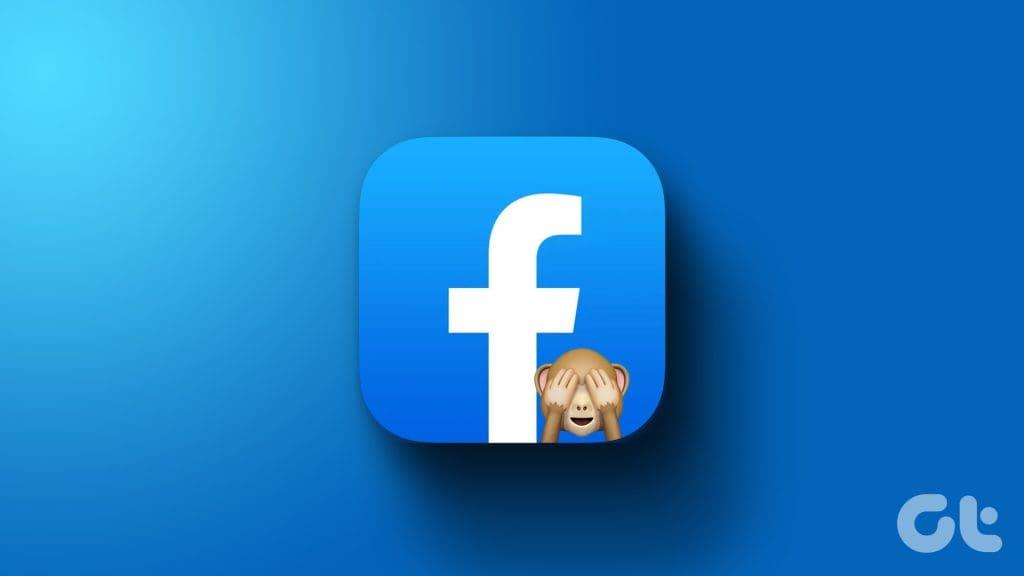
Het werkt op dezelfde manier als aanbevolen berichten op Instagram en wordt samengesteld op basis van je recente of vroegere activiteiten, vind-ik-leuks en interesses. Het is echter echt een hit-or-miss-game. Het kan zijn dat je niet altijd nieuwe en opwindende inhoud tegenkomt. Maar de echte vraag is of je ze kunt uitschakelen.
Kunt u voor u voorgestelde op Facebook uitschakelen of verwijderen?
Nee, Facebook laat je niet permanent stoppen met het zien van voorgestelde berichten op Facebook. Er zijn echter manieren waarop u kunt beheren wat wordt voorgesteld. Ruim uw nieuwsfeed op door Facebook te begeleiden en te vertellen wat u niet wilt zien.
Hoe u voor u voorgestelde berichten op Facebook kunt beheren
Voor Facebook-app voor iOS of Android
Stap 1 : Open uw Facebook-app en blader naar het voor u voorgestelde bericht dat u wilt beheren.
Stap 2 : Tik op het pictogram met de drie stippen naast het bericht, selecteer een van de volgende opties,
- Meer weergeven – Bekijk meer voorgestelde berichten in uw feed naarmate u de inhoud leuk vond.
- Minder weergeven of bericht verbergen – Toon minder suggesties voor dergelijke berichten in uw feed.
- Snooze (accountnaam) gedurende 30 dagen – Zie de komende 30 dagen geen berichten meer van het account.
- Alles verbergen voor (accountnaam) – Blokkeer permanent elk bericht van dit account.
- Zoek ondersteuning of rapporteer bericht – Als u de inhoud of gebruiker wilt rapporteren.
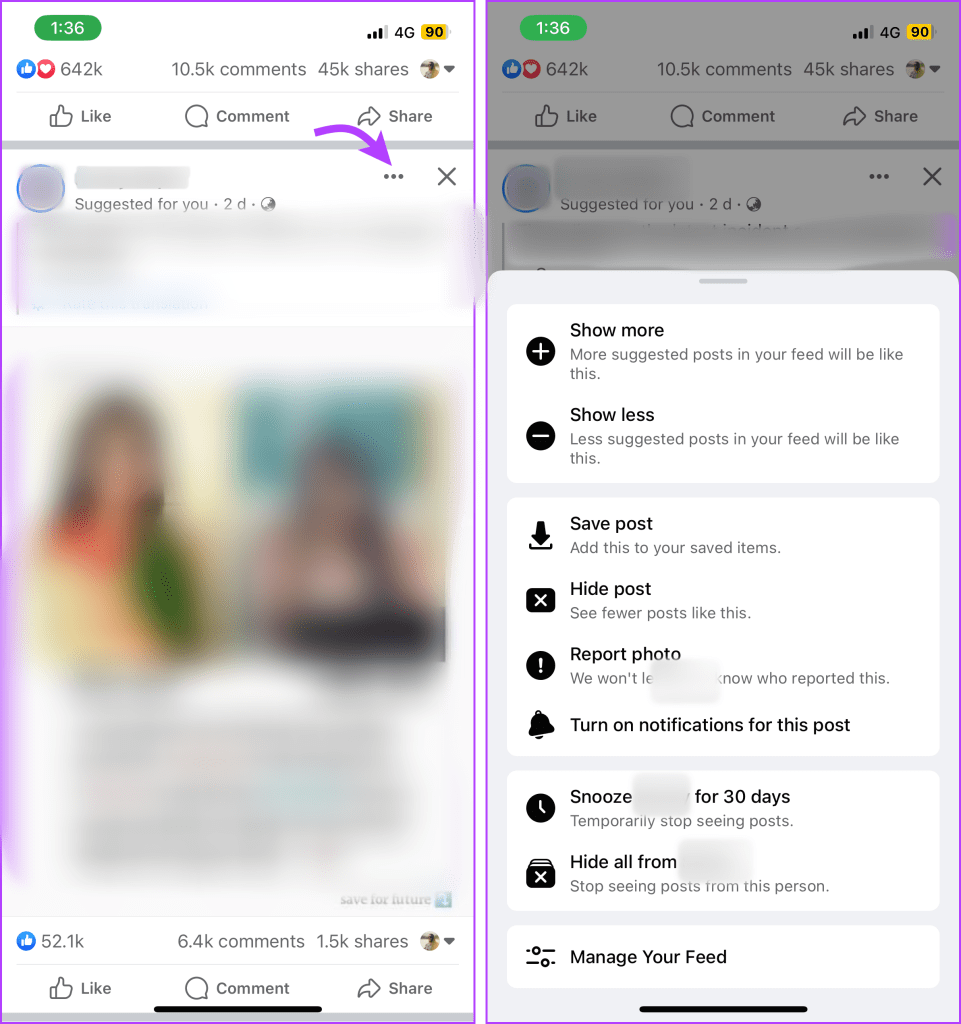
Voor webbrowser
Stap 1 : Meld u aan bij uw Facebook-account en ontdek het bericht Voorgesteld voor u.
Stap 2 : Klik op het pictogram met de drie stippen ernaast en selecteer een van de volgende opties:
- Laat meer zien
- Laat minder zien
- Post verbergen
- Snooze (accountnaam) gedurende 30 dagen
- Alles verbergen voor (accountnaam)
- Zoek ondersteuning of rapporteer een bericht
Gebruik de browserextensie om aanbevolen berichten voor u te stoppen
Hoewel Facebook dit voordeel niet biedt, kan een app of extensie van derden zoals QCLean voor Chrome u helpen bij het uitschakelen van Voor u voorgestelde berichten op Facebook. Dergelijke tools zijn specifiek ontworpen om Facebook-advertenties, voorgestelde pagina's/berichten, gamespam, enz. uit uw nieuwsfeed te blokkeren.
Kijk eens naar QCLean
Het beste is dat het op de achtergrond werkt, zoals de meeste Chrome-extensies. Het enige dat u hoeft te doen, is op de extensiepagina op Toevoegen aan Chrome klikken en de rest wordt afgehandeld.
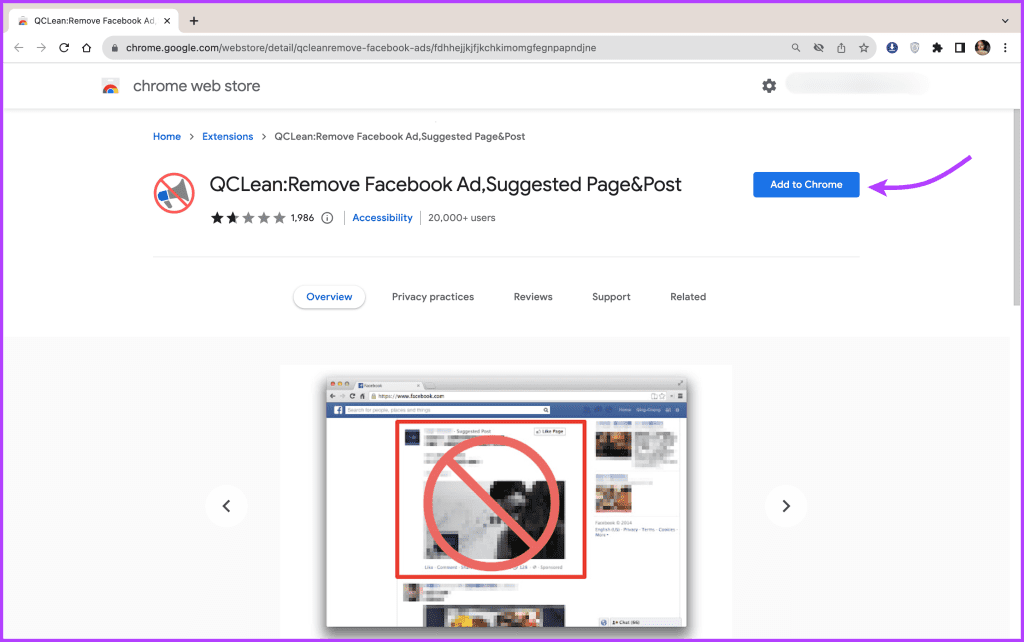
Voorzichtigheid is echter geboden bij het gebruik van tools van derden. Ten eerste heeft het toegang tot uw Facebook-account, dus datalekken of misbruik kunnen riskant zijn. Bovendien bestaat het risico dat de extensie de broncode kan verstoren en andere functies kan bederven, anders kan Facebook uw account blokkeren als het dergelijke activiteiten detecteert.
Beïnvloed de door Facebook voorgestelde berichten voor jou
Of je nu veel Voor jou voorgestelde berichten ziet of Facebook alleen Voor jou voorgestelde berichten weergeeft, de boosdoener ben jij misschien wel. Meestal volgt Facebook jouw signaal. Hoe meer je communiceert, hoe meer het suggereert. De volgende factoren kunnen van invloed zijn op de berichten die aan u worden voorgesteld:
- Wie heeft interactie gehad met het bericht – Als andere gebruikers, vooral vrienden en mensen die je volgt, onlangs interactie hebben gehad met een bericht, zal Facebook dit aanbevelen.
- Gerelateerde onderwerpen – Facebook kan andere berichten voorstellen die betrekking hebben op een onderwerp waarmee je onlangs bezig bent geweest. Als je bijvoorbeeld onlangs een bericht over katten leuk vond, zal Facebook andere berichten en pagina's over katten voorstellen.
- Locatie en mensen – Facebook kan berichten voorstellen op basis van je huidige locatie en waar mensen bij jou in de buurt mee communiceren.
Hoewel je de inhoud die Facebook voorstelt niet volledig kunt controleren, kun je de bovenstaande kennis wel gebruiken om de feed Voorgesteld voor jou te manipuleren.
- Communiceer met de juiste mensen en inhoud – reageer op berichten en pagina's die u interesseren. Vermijd het leuk vinden, delen of reageren op berichten die u wilt negeren.
- Vermijd voor jou voorgestelde berichten – Nogmaals, like, deel of becommentarieer niet te veel voorgestelde berichten of berichten die je niet meer wilt zien.
- Ruim uw volgende lijst op – Als de inhoud van een pagina u niet bevalt, snooze deze dan niet. Het niet meer volgen van de pagina of groep is beter dan een rommelige feed.
- Locatietoegang uitschakelen – Wilt u geen locatiegebaseerde suggesties? Zorg er vervolgens voor dat Facebook geen toegang meer heeft tot uw locatie.
Ruim uw Facebook-feed op
De door Facebook voorgestelde berichten kunnen een handig hulpmiddel zijn bij het ontdekken van nieuwe inhoud en een bron van ergernis als ze uw nieuwsfeed onoverzichtelijk maken. En hoewel je Voor jou voorgestelde berichten op Facebook niet volledig kunt uitschakelen, zijn er op zijn minst manieren om ze naar eigen behoefte samen te stellen.
Houd er rekening mee dat de algoritmen van Facebook zich blijven aanpassen aan uw gedrag, dus het is een continu proces. Het is dus essentieel om uw feed actief samen te stellen door u bezig te houden met inhoud die u echt interesseert.